မာတိကာ
သင်၏ အမြန်အဖြေ-
သင့်ဘက်မှ သင့်ဘက်မှ မက်ဆေ့ချ်ကို မက်ဆေ့ချ်ကဏ္ဍမှသာလျှင် ဖျက်နိုင်ပါသည်။ အကြောင်းမှာ မက်ဆေ့ချ်ကဏ္ဍတွင် 'သင်တို့အတွက် ဖျက်ရန်' ရွေးစရာတစ်ခုသာ ရှိသောကြောင့်ဖြစ်သည်။
နှစ်ဖက်လုံးမှ မက်ဆေ့ချ်တစ်ခုကို ဖျက်ရန်၊ နှစ်ဖက်စလုံးမှ မက်ဆေ့ချ်များကို ချက်ချင်းဖျက်ရန် သင့် Twitter အကောင့်ကို ပိတ်ရန် လိုအပ်ပါသည်။
ကြည့်ပါ။: ပျောက်ဆုံးနေသော ဇာတ်လမ်းအား မျှဝေခြင်းအား ခွင့်ပြုပါ - ပြုပြင်နည်းသင်၏ Twitter အက်ပ်ကိုဖွင့်ပြီး သင့်ပရိုဖိုင်ရှိ “ဆက်တင်များနှင့် ကိုယ်ရေးကိုယ်တာ” သို့သွားပါ။
ထို့နောက် “သင့်အကောင့်” တက်ဘ်မှ “အကောင့်ပိတ်ရန်” ကို နှိပ်ပါ။ ထို့နောက် သင့်စကားဝှက်ကို ထည့်သွင်းပြီး သင့်အကောင့်ကို ပိတ်လိုက်ပါ။
သင့် Twitter အကောင့်ကို ရက် 30 အတွင်း ပြန်လည်အသက်မသွင်းနိုင်ပါက၊ သင့် Twitter အကောင့်သည် သင့်တွင်ရှိသည့်အရာအားလုံးနှင့်အတူ အပြီးအပိုင် ဖျက်လိုက်ပါမည်။
နှစ်ဖက်စလုံးမှ Twitter မက်ဆေ့ချ်များကို ဖျက်နည်း-
နှစ်ဖက်စလုံးမှ ဖျက်လိုက်သော မက်ဆေ့ချ်များကို ရယူရန် သင်လုပ်ဆောင်နိုင်သည့် အဆင့်အချို့ရှိပါသည်။-
1. Twitter Message Deleter
နှစ်ဖက်စလုံးကို ဖျက်ပါ ခဏစောင့်ပါ၊ အလုပ်ဖြစ်နေပြီ…2. ရွေးချယ်ခွင့်မှာ 'သင့်အတွက် ဖျက်မည်' သာ
နှစ်ခုလုံးအတွက် Twitter ပေါ်ရှိ မက်ဆေ့ချ်များကို တိုက်ရိုက်ဖျက်ရန် နည်းလမ်းမရှိပါ၊ သင်လုပ်နိုင်သည် အဲဒါတွေကို သင်ကိုယ်တိုင်ပဲ ချက်ချင်းဖျက်လိုက်ပါ။ နှစ်ခုလုံးအတွက် မက်ဆေ့ချ်ကို ဖျက်ရန် ရွေးချယ်ခွင့် ရှိမည်မဟုတ်ပါ။ ရွေးချယ်ခွင့်တစ်ခုသာရှိသည်- 'မင်းအတွက်ဖျက်မည်'။ ၎င်းကိုနှိပ်ခြင်းဖြင့်၊ မက်ဆေ့ချ်ကို သင့်အတွက်သာ ဖျက်ပစ်မည်ဖြစ်သော်လည်း အခြားသူတစ်ဦးမှ ၎င်းကိုမြင်နိုင်သေးသည်။
🔴 ဖျက်ရန်အဆင့်များ-
အဆင့် 1 သင်၏ Twitter ကိုဖွင့်ပြီး စာအိတ်အိုင်ကွန်ကို နှိပ်ပါ။ သင့်ကို ညွှန်ကြားပါလိမ့်မယ်။သင့်မက်ဆေ့ဂျ်များ။
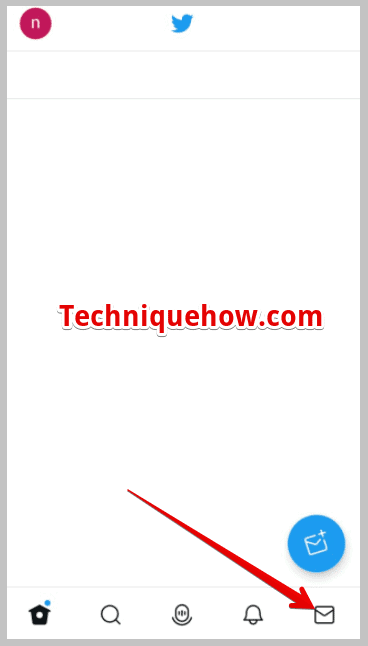
အဆင့် 2- သင်ဖျက်လိုသည့် မည်သည့်ပရိုဖိုင်ကိုမဆို နှိပ်ပါ။
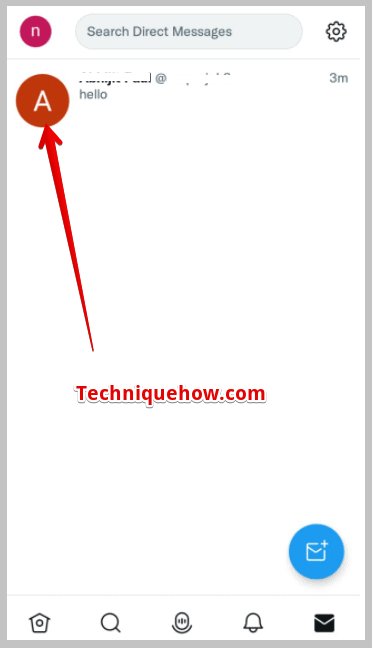
အဆင့် 3: ထို့နောက် မက်ဆေ့ချ်ကို နှိပ်ပြီး ဖိထားပြီး ပေါ်လာသည့် မီနူးမှ “ သင့်အတွက် မက်ဆေ့ချ်ကို ဖျက်ပါ ” ရွေးစရာကို ရွေးပါ။
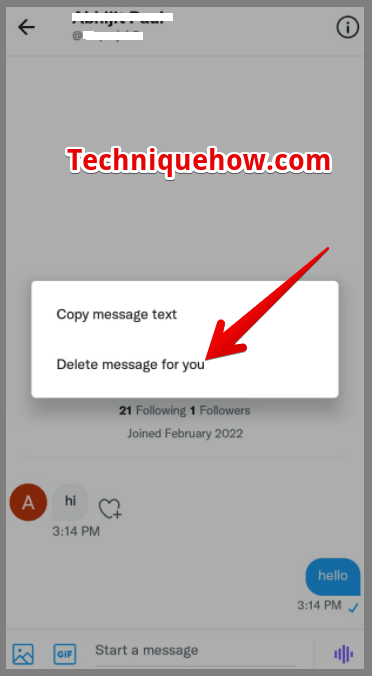
3. သင့် Twitter အကောင့်
ကို ပိတ်လိုက်ပါ။ သင့် Twitter အကောင့်ကို ပိတ်ပါက၊ သင့်အသုံးပြုသူအမည်နှင့် အများသူငှာ ပရိုဖိုင်ကို Twitter တွင် ကြည့်ရှုနိုင်မည်မဟုတ်ပေ။ ရက် 30 ပိတ်ထားသည့်ကာလအတွင်း သင့်အကောင့်ကို ပြန်လည်အသက်မသွင်းပါက သင့်မက်ဆေ့ဂျ်များကို အပြီးအပိုင်ဖျက်သွားမည်ဖြစ်ပြီး ၎င်းတို့ကို သင်ပြန်လည်ရယူနိုင်တော့မည်မဟုတ်ပါ။
🔴 လိုက်နာရန်အဆင့်များ-
အဆင့် 1- သင့်ဖုန်းတွင် သင်၏ Twitter အက်ပ်လီကေးရှင်းကို ဖွင့်ပြီး သင့်အကောင့်သို့ လော့ဂ်အင်ဝင်ပါ။
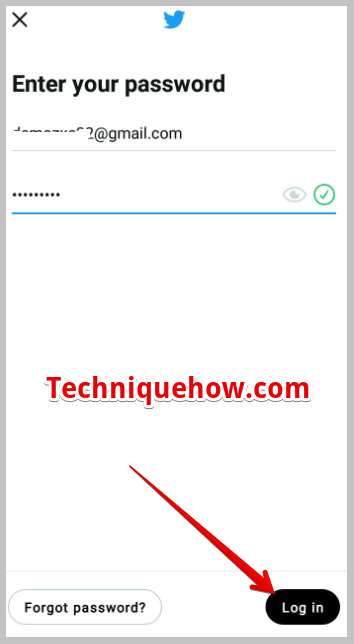
အဆင့် 2- ကို နှိပ်ပါ။ စခရင်၏ဘယ်ဘက်အပေါ်ထောင့်တွင်ရှိသော သင့်ပရိုဖိုင်အိုင်ကွန်။
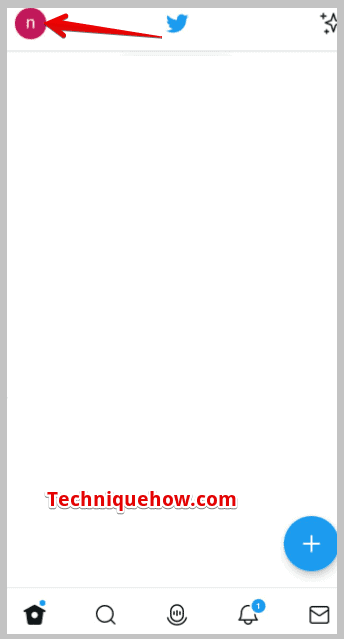
အဆင့် 3- ယခု “ဆက်တင်များနှင့် လျှို့ဝှက်ရေး” ကိုနှိပ်ပြီး “သင့်အကောင့်” ကိုနှိပ်ပါ။ တက်ဘ်။
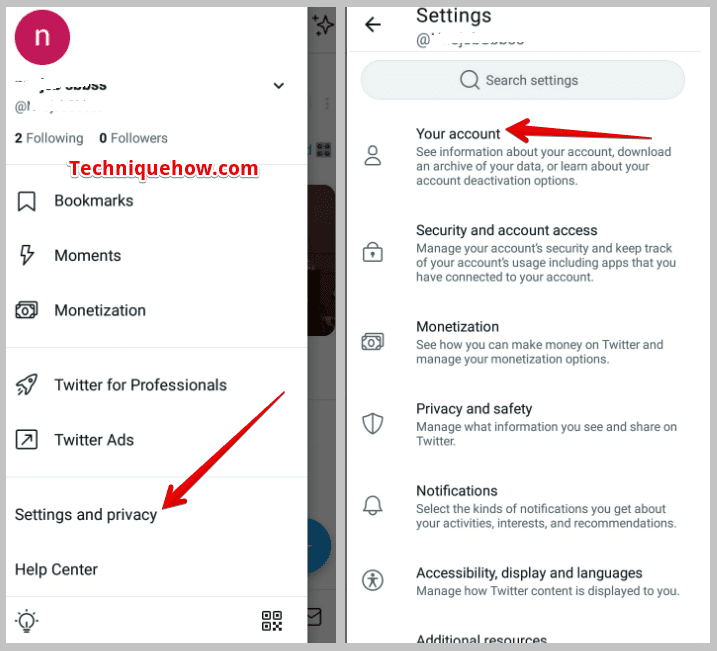
အဆင့် 4- ဤကဏ္ဍအတွင်းတွင်၊ “ အကောင့်ကိုပိတ်ရန် ” ရွေးချယ်စရာတစ်ခုတွေ့နိုင်ပါသည်။ ၎င်းကို နှိပ်ပါ။
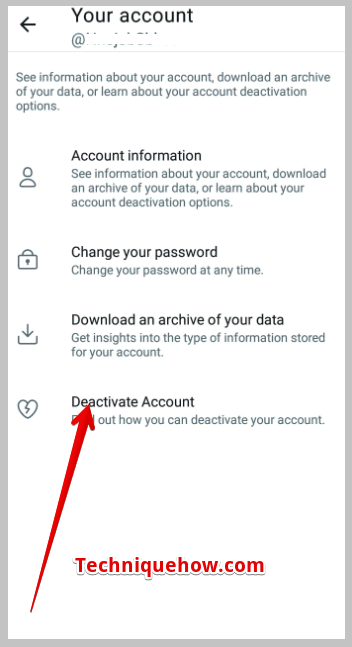
အဆင့် 6- ထို့နောက် အကောင့်ပိတ်ခြင်းဆိုင်ရာ အချက်အလက်ကို ဖတ်ပါ၊ ထို့နောက် ပိတ်ရန်ကို နှိပ်ပါ။
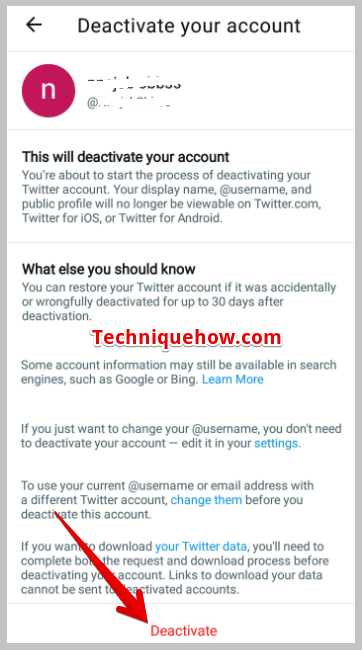
အဆင့် 7: သင့်စကားဝှက်ကို ထည့်သွင်းပြီး ပိတ်ရန် ခလုတ်ကို နှိပ်ခြင်းဖြင့် ဆက်လက်လုပ်ဆောင်လိုကြောင်း အတည်ပြုပါ။
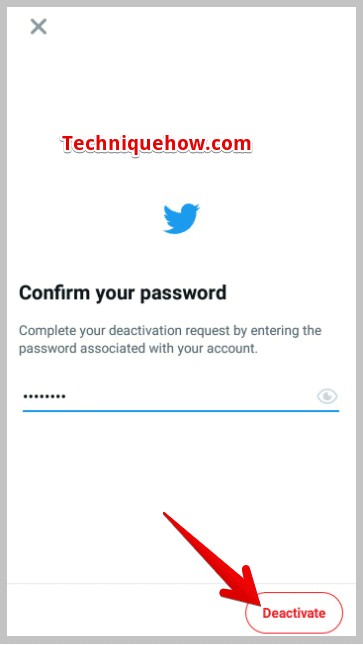
သင့်တွင် အဆင်မပြေပါက သို့မဟုတ် စကားဝှက်ကို မေ့သွားပါက သင့်စကားဝှက်ကို ထည့်သွင်းရမည်ဖြစ်ပါသည်။ သင့်စကားဝှက်ကို ပြန်လည်သတ်မှတ်ရန်။
4. ရက် 30 ကြာပြီးနောက် အပြီးအပိုင်ဖျက်လိုက်
အကယ်၍ သင်သင့်အကောင့်ကို ပိတ်လိုက်ပါ၊ ထို့နောက် အခြားသူများထံ သင်ပေးပို့ထားသော မက်ဆေ့ချ်များသည် နှစ်ဖက်စလုံးမှ ပျောက်ကွယ်သွားမည်ဖြစ်သည်။ သင့်တွင် သင့်အကောင့်ကို ပြန်လည်ရောက်ရှိပြီး ပြန်လည်အသက်သွင်းရန် ရက် 30 နောက်ဆုံးရက်ရှိသည်။ အကောင့်ကို ပြန်လည်အသက်မသွင်းပါက၊ မက်ဆေ့ဂျ်များနှင့် အခြားအရာများအားလုံးကို အပြီးအပိုင် ဖျက်သွားပါမည်။
ရက် 30 ကြာ ပိတ်ထားသည့်ဝင်းဒိုးအတွင်း သင့်အကောင့်သို့ ဝင်ရောက်ခြင်းဖြင့် သင့်အကောင့်ကို အလွယ်တကူ ပြန်လည်ရယူနိုင်ပါသည်။ တွဒ်များ၊ နောက်လိုက်များ၊ လိုက်ခ်များ စသည်တို့ကို အပြည့်အ၀ပြန်ယူရန် အချိန်အနည်းငယ်ကြာနိုင်သည်။
🔯 မက်ဆေ့ချ်ကို လူမမြင်မီ ဖျက်နိုင်ပါသလား။
လူသည် အော့ဖ်လိုင်းဖြစ်နေပါက၊ သင့်အကောင့်ကို ပိတ်ခြင်းဖြင့် မက်ဆေ့ချ်ကို ဖျက်ရန် အချိန်ရှိသည်။ သို့သော် လူသည် အွန်လိုင်းဖြစ်နေပါက မက်ဆေ့ချ်ကို ဖျက်ရန် အချိန်နည်းပါသည်။
ယေဘုယျအားဖြင့်၊ ၎င်းတို့သည် အွန်လိုင်းတွင် ရှိနေပါက 5 စက္ကန့်အတွင်း လူများက ၎င်းကို မြင်နိုင်သည်၊ ထို့ကြောင့် လူမဖွင့်မီ အကောင့်ကို ချက်ချင်းပိတ်ရန် ဆက်လက်လုပ်ဆောင်ပါက၊ အဲဒါပြီးရင် သင့်မက်ဆေ့ချ်ကို သူတို့မမြင်နိုင်ပါဘူး (ယေဘုယျအားဖြင့် မဖြစ်နိုင်ပါ။)
သင့် Twitter အကောင့်ကိုဖွင့်ပြီး သင့်အကောင့်ဝင်ခြင်းဆိုင်ရာ အထောက်အထားများကို ထည့်သွင်းပါ။ သင်လက်မှတ်မထိုးမီ၊ သင့်အကောင့်ကို ပြန်လည်အသက်သွင်းလိုပါက အတည်ပြုရန် တောင်းဆိုသည့် သတိပေးချက်တစ်ခုကို သင်တွေ့ရပါမည်။ သင့်အကောင့်ကို ပြန်လည်အသက်သွင်းရန် ရွေးချယ်ပါက၊ သင့် Twitter ပင်မစာမျက်နှာသို့ ပြန်လည်ညွှန်းပေးပါမည်။
ကြည့်ပါ။: Twitter နောက်ဆုံးအွန်လိုင်းစစ်ဆေးသူ - တစ်စုံတစ်ဦးသည်အွန်လိုင်းရှိမရှိသိရန်အမေးများသောမေးခွန်းများ-
1. မည်ကဲ့သို့ Twitter Group Chat ရှိ Message ကို ဖျက်မလား။
Twitter အဖွဲ့ချတ်မှ မက်ဆေ့ချ်များကို ဖျက်ရန်-
◘ Twitter ရှိ သင့်မက်ဆေ့ချ်ကဏ္ဍသို့ ဦးစွာသွားရပါမည်။ (သင်အောက်ခြေညာဘက်ထောင့်တွင် မက်ဆေ့ဂျ်အိုင်ကွန်ပါရှိသည်)။
◘ ထို့နောက် စာရင်းထဲမှ အုပ်စုချတ်တစ်ခုကို ဖွင့်ပါ။
◘ ယခု မက်ဆေ့ဂျ်ကို နှိပ်ပြီး ဖိထားပြီး ဤစာကို ဖျက်လိုက်ပါ။
◘ Twitter အဖွဲ့ချတ်များကိစ္စတွင်၊ အသုံးပြုသူအားလုံးအတွက် မက်ဆေ့ချ်များကို သင်ဖျက်၍မရပါ။
◘ သင့်ကိုယ်ပိုင်မက်ဆေ့ချ်များကို ဖျက်နိုင်သော်လည်း ဖျက်ပြီးနောက် ၎င်းတို့ကို အခြားသူများက မြင်နိုင်ဆဲဖြစ်သည်။
2. Twitter ကို ပိတ်ခြင်းဖြင့် DM များကို ဖျက်မလား။
Twitter ၏ ကိုယ်ရေးကိုယ်တာမူဝါဒတွင် သင်သည် သင့်အကောင့်ကို ပိတ်လိုက်သည့်အခါ သင့်တိုက်ရိုက်မက်ဆေ့ချ်ကို ဖယ်ရှားလိုက်မည်ဖြစ်ပြီး ရက် 30 အတွင်း ပြန်လည်ရယူနိုင်မည်ဟု ဖော်ပြထားသည်။ သင့်အကောင့်ကို ဖျက်လိုက်သည့်အချိန်တွင် ပိတ်လိုက်ပြီးနောက်၊ သင်ပေးပို့လိုက်သော တိုက်ရိုက်မက်ဆေ့ချ်ကိုလည်း အပြီးအပိုင် ဖျက်လိုက်ပါမည်။
သို့သော် Twitter သည် နှစ်ပေါင်းများစွာကတည်းက ၎င်းတို့၏ဆာဗာပေါ်တွင် သင့်ဒေတာအားလုံးကို သိမ်းဆည်းထားဆဲဖြစ်သည်။ အသုံးပြုသူတစ်ဦးသည် ၎င်းတို့၏ DM စကားဝိုင်းများကို ဖျက်နိုင်သည်ဟူသောအချက်ကိုလည်း ကုမ္ပဏီ၏ကူညီရေးဌာနက အလင်းပေးခဲ့သော်လည်း အခြားသူတစ်ဦးသည် ၎င်းတို့၏ဝင်စာပုံးထဲတွင် မှတ်တမ်းတစ်ခုရှိနေဦးမည်ဖြစ်သည်။
3. Twitter ကို ပိတ်လိုက်သည့်အခါ ဘာဖြစ်သွားသနည်း။
Twitter တွင် သင့်အကောင့်ကို အပြီးအပိုင်မဖျက်မီ သင့် Twitter အကောင့်ကို ပိတ်ရန် အင်္ဂါရပ်ရှိသည်။ အခြေခံအားဖြင့်၊ ၎င်းသည် သင့်အကောင့်ကို ဖျက်ခြင်း၏ ပထမအဆင့်ဖြစ်သည်။
သင့်အကောင့်ကို အသက်ဝင်ပြီးနောက်၊ သင့်ပို့စ်များ၊ တွစ်တာများ၊ လိုက်ခ်များနှင့် မှတ်ချက်များအားလုံးကို ဆိုက်မှ ရက်ပေါင်း 30 အထိ ပျောက်ကွယ်သွားစေသည်။
သင်သည် သင့်အကောင့်ကို လော့ဂ်အင်မ၀င်ဘဲ ရက်ပေါင်း 30 ထက် ပိုကြာအောင် ပိတ်ထားလိုက်ပါ၊ သင့်ဒေတာနှင့် အကောင့်အားလုံးသည် ရှိပါသည်။ဖျက်လိုက်ပါပြီ၊ ဆိုလိုသည်မှာ ရက်ပေါင်း 30 အတွင်း သင့်အကောင့်ကို ပြန်လည်အသက်သွင်းရမည်၊ မဟုတ်ပါက သင့်အကောင့်ကို Twitter မှ အပြီးအပိုင် ဖျက်လိုက်ပါမည်။
သင့် tweet များအားလုံးကို Twitter ဝဘ်ဆိုက်နှင့် အက်ပ်များမှ ရက်ပေါင်း 30 အတွင်း ဖျက်လိုက်ပါသည်။ သို့သော် Twitter တွင် ရှာဖွေရေးအင်ဂျင်များ၊ ဖန်သားပြင်ဓာတ်ပုံများနှင့် အခြားဝဘ်ဆိုဒ်များ (သင့်ပို့စ်များကို ပြန်လည်တင်ခြင်း) တွင် ထိန်းချုပ်နိုင်ခြင်းမရှိသဖြင့် ဤအခြေအနေတွင်၊ သင်၏ tweets များကို တစ်နေရာရာတွင် သိမ်းဆည်းထားနိုင်သည်။
